كيفية تعطيل مساعد جوجل الرقمي على الاندرويد نهائياً
 |
| كيفية تعطيل مساعد جوجل الرقمي على الاندرويد نهائياً |
كيفية تعطيل مساعد جوجل الرقمي على الاندرويد. بما أنك مستخدم اندرويد فبالتأكيد وأنك صادفت من قبل مساعد جوجل الرقمي Google Assistant على الهاتف. من الممكن أن يكون هذا المساعد مفيد جداً في سيناريوهات عديدة، ولكن بشرط أن تكون على دراية بجميع فوائده وكيفية استخدامه.
تعطيل مساعد جوجل الرقمي
فعلى سبيل المثال من الممكن أن يكون مفيد في أتمتة منزلك الذكي والتحكم في مختلف الأجهزة، أو التحكم في الموسيقى، أو الوصول إلى المعلومات بتطبيق التقويم، أو فتح التطبيقات بالنيابة عنك، أو العثور على المعلومات على الإنترنت سواء كانت هذه المعلومات مقتصرة على إيجاد أقرب المطاعم والاتجاهات الصحيحة للوصول إليها أو كانت من أجل التحقق من حالة الطقس والأخبار الجديدة، أو من أجل قراءة الإشعارات الواردة بصوت عالِ، أو تعيين مؤقتات زمنية أو إرسال الرسائل بالنيابة عنك والعديد من الاستخدامات المفيدة الأخرى. للمزيد من المقالات الهامة إليك كيفية تفعيل أو تعطيل وضع التصفح الخفي على الاندرويد.
ولكن بالرغم من كل ذلك، عندما ننظر إلى الأمر بوجهة نظر عملية، فغالباً ما قد تشعر أن مساعد جوجل الرقمي ليس له أدنى فائدة على الهاتف، ومع ذلك، بين كل حين والآخر، يستمر المساعد في النشاط بشكل عشوائي وتظهر نافذته على شاشتك أثناء العمل على بعض التطبيقات أو أثناء ممارسة الألعاب مما يجعلك مُضطر للبحث عن طريقة للتخلص منه وبشكل نهائي.
في نفس الوقت، بعض المستخدمين ممن يضعون الخصوصية على رأس أولوياتهم لا يفضلون تفعيل مساعد جوجل الرقمي على الهاتف نظراً لأن من وظيفة هذا المساعد هو الاستماع إلى صوتك أثناء تمرير وإلقاء الأوامر الصوتية، ومن الممكن أن تبدأ جوجل بناءً على هذه المعلومات في عرض إعلانات ذات صلة بنتائج البحث الخاصة بك. بخصوص هذا الأمر إليك كيف تستفيد من ميزة المجلد الآمن لحماية ملفاتك على الاندرويد.
هذه المخاوف، وبعض الحالات الأخرى التي قد تتسبب في تنشيط المساعد بشكل عشوائي هي ما تدفعنا للبحث عن وسيلة من أجل تعطيل مساعد جوجل الرقمي على الاندرويد. للأسف، هذا مساعد جوجل، مما يعني أنك لن تجد طريقة بسيطة ومباشرة للتخلص منه بسهولة. بمعنى أنه لا يمكنك حذف أو إلغاء تثبيت مساعد جوجل من على هاتفك الأندرويد.
ولكن لحسن الحظ، لا يزال بإمكانك تعطيله وبشكل نهائي. بهذا الشكل سيتوقف مساعد جوجل الرقمي عن الرد أو التلبية لجميع أوامرك وسيتوقف عن تنشيط نفسه بشكل تلقائي كلما سمع كلمة Hey أو Hi بشكل عشوائي. والآن بعد أن اتخذت قرارك النهائي وقررت تعطيل مساعد جوجل الرقمي على هاتفك الاندرويد فإليك كيفية ذلك من خلال الشرح التالي.
أولاً: كيفية تعطيل مساعد جوجل الرقمي عبر الإعدادات
 |
| كيفية تعطيل مساعد جوجل الرقمي عبر الإعدادات |
كما ذكرنا لكم للتو، فإن جوجل لم تسمح بإمكانية حذف أو إزالة تثبيت مساعد جوجل الرقمي من على هواتف الأندرويد. ومع ذلك، يمكنك تعطيل المساعد من خلال تطبيق جوجل بداخل الإعدادات وبكل سهولة وإليك كيف – فقط اتبع الخطوات الموضحة أدناه:
- أولاً قم بفتح تطبيق جوجل على هاتفك الأندرويد.
- من الركن العلوي الأيسر انقر فوق أيقونة الحساب (صورة البروفايل).
- اختر من القائمة خيار "الإعدادات".
- انقر فوق "مساعد Google".
- قم بالتمرير إلى الأسفل حتى تصل إلى خيار "الإعدادات العامة" وانقر فوقه.
- من صفحة "عام" قم بتحريك المؤشر من أمام "مساعد Google" لكي يتحول لونه من الأزرق إلى الرمادي.
اقرأ أيضاً: افضل تطبيقات تحول الكلام إلى نص
ثانياً: كيفية تعطيل أوامر جوجل Hey Google
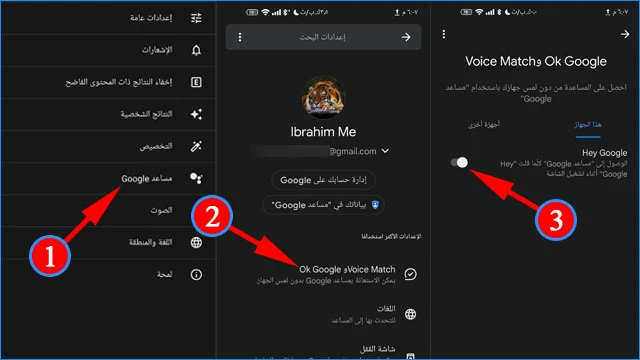 |
| كيفية تعطيل أوامر جوجل Hey Google |
أما إذا كنت لا ترغب في تعطيل مساعد جوجل الرقمي بشكل كامل ولكنك تريد تعطيل الأوامر الصوتية مثل Hey Google فيمكنك فعل ذلك بكل سهولة. ولكن لاحظ أن تعطيل الأوامر الصوتية يعني أنك لن تتمكن من استخدام المساعد فيما بعد من أجل الكتابة الصوتية باسمك. ولتعطيل أوامر جوجل الصوتية اتباع الخطوات التالية:
- أولاً قم بفتح تطبيق جوجل على هاتفك الأندرويد.
- من الركن العلوي الأيسر أو الأيمن – حسب لغة الهاتف – انقر فوق أيقونة الحساب (صورة البروفايل).
- اختر من القائمة خيار "الإعدادات".
- بعد ذلك انقر فوق خيار "مساعد Google".
- الآن من قسم "الإعدادات الأكثر استخداماً" انقر فوق "Ok Google , Voice Match".
- والآن قم بتحريك المؤشر من أمام "Hey Google" ليتحول لونه إلى اللون الرمادي.
الخاتمة
 |
| مساعد جوجل الرقمي على الاندرويد |
هذه كانت طريقة تعطيل مساعد جوجل الرقمي على هاتفك الاندرويد وبشكل نهائي. أما إذا كنت تمتلك في منزلك بعض أجهزة جوجل الذكية مثل Google Home أو Google Nest، فللأسف لا توجد طريقة تتيح لك القدرة على تعطيل مساعد جوجل عليها، وهذا لأن فكرة تعطيل المساعد عليها سوف يبطل فائدتها الحقيقية بشكل كبير.
ولكن الحل الوحيد المتاح أمامك هو كتم صوت الميكروفون على أجهزة جوجل الذكية حتى لا تستمع إلى أي محادثات تتم بالقرب منها. في الغالب ستجد زر كتم الصوت متواجد في الجانب الخلفي من أجهزة جوجل الذكية. ولكن إذا كنت تمتلك جهاز مثل Nest Mini أو Home Mini فستجد زر كتم الصوت متواجد بجوار سلك الطاقة.
اقرأ أيضاً: حل مشكلة انهيار التطبيقات على الاندرويد
****************
